الإعلانات
 غالبًا ما يتساءل الناس عن سبب تكلفة Microsoft Powerpoint كثيرًا. بعد كل شيء ، يمكنك فقط إنشاء "عروض تقديمية" بسيطة وخطية معها. خطأ.
غالبًا ما يتساءل الناس عن سبب تكلفة Microsoft Powerpoint كثيرًا. بعد كل شيء ، يمكنك فقط إنشاء "عروض تقديمية" بسيطة وخطية معها. خطأ.
يعد Microsoft Powerpoint مجموعة قوية للغاية ، ويمكن استخدامه لأكثر من العروض التقديمية المباشرة. يمكن استخدامه لإنشاء نماذج مواقع ويب ، وحتى أدوات تعليمية تفاعلية.
سنستكشف أحد الأمثلة على هذه الفئة الأخيرة أدناه ؛ مسابقات تفاعلية. تطبيقات بحكم الواقع تستخدم واجهة وظيفية ، وإن كانت بسيطة.
سادة
سيد الشريحة هو DNA الذي يتم استخدامه لإنشاء شرائح جديدة. ختم شريحة ، إذا جاز التعبير ، يحدد كيف ستبدو الشرائح التي تم إنشاؤها حديثًا. بشكل افتراضي ، فإن الشريحة الرئيسية مملة جدًا ، ولكن يمكننا تغيير هذا إلى أي شيء نريده. يمكننا أيضًا إنشاء شرائح رئيسية متعددة مع تخطيطات فرعية والتغيير بينها أثناء التنقل أثناء إنشاء عرضنا التقديمي.
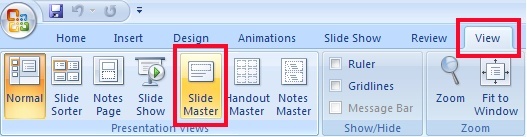
لفتح خبير التزحلق القائمة ، انتقل إلى رأي وحدد خبير التزحلق. يؤدي هذا إلى تغيير وضع Powerpoint ، لذا سيتعين عليك إعادة تشغيله إلى الوضع الطبيعي قبل أن تتمكن من إنشاء العرض التقديمي بالفعل.
ستتم إضافة قائمة الشرائح الرئيسية إلى الشريط العلوي الذي يمكنك استخدامه لإضافة ملفات تعريف وتنسيقات رئيسية جديدة. ستظهر هذه في الشريط الجانبي ، كما هو موضح في لقطة الشاشة أدناه. سيظهر Slide Masters بشكل مستقل ويتفرع إلى تنسيقات مختلفة.
طبقات
إذاً ، كيف نخطط بالضبط لاستخدام برنامج Slide Masters في اختبارنا الصغير؟ يمكننا استخدامها لتصميم مستويات مختلفة ومتكررة من التطبيق ، على سبيل المثال قائمة رئيسية وفئات مسابقة مختلفة.
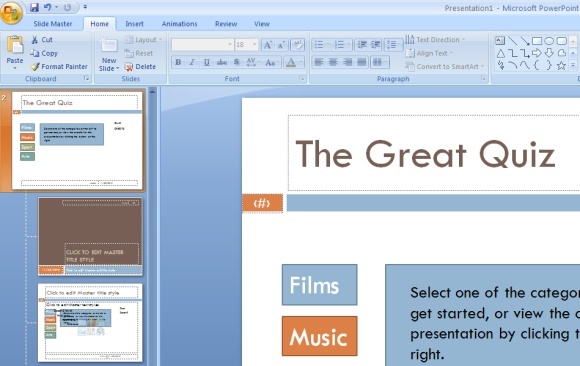
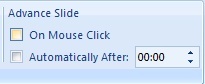 باستخدام Slide Masters ، يتعين علينا إنشاء التخطيط مرة واحدة ، ويمكننا الاحتفاظ بأزرار الفئات في جميع الشرائح اللاحقة. سيوفر لنا هذا الكثير من العمل الآن ، وكلما أردنا إنشاء عرض تقديمي تفاعلي في المستقبل.
باستخدام Slide Masters ، يتعين علينا إنشاء التخطيط مرة واحدة ، ويمكننا الاحتفاظ بأزرار الفئات في جميع الشرائح اللاحقة. سيوفر لنا هذا الكثير من العمل الآن ، وكلما أردنا إنشاء عرض تقديمي تفاعلي في المستقبل.
مهم! للتأكد من أن طلابنا لن يتمكنوا من التقدم بمجرد النقر في مكان آخر على الشريحة ، سيكون عليك تعطيل "الشريحة المتقدمة عند النقر بالماوس' اختيار لكل شريحة رئيسية.
إجراءات الزر
الأزرار ، كما هو الحال في التطبيقات ومواقع الويب الحقيقية ، تسمح لنا بالتنقل بين الشرائح المختلفة بحرية أكبر من المواد الخطية الافتراضية. يمكننا القفز إلى الشرائح المختلفة وتجويفها ، وحتى إنشاء فئات قابلة للنقر عليها في Slide Master.
الربط
من السهل الربط بشريحة مختلفة. حدد جزءًا من النص أو الشكل باستخدام الماوس الأيمن ، وانقر ارتباط تشعبي.

بشكل افتراضي ، يسمح لك هذا الخيار بالارتباط بصفحة ويب. تحديد 'ضع في هذا المستند " في الشريط الجانبي الأيسر. سيسمح هذا بربط بين العروض.

تسمح لك الارتباطات التشعبية بإنشاء ارتباطات تشعبية نسبية (على سبيل المثال ، الشريحة التالية) ومطلقة (مثل الإشارة إلى شريحة معينة). سنستخدم كليهما.
إنشاء الاختبار
نحن نستخدم الأدوات المذكورة أعلاه لإنشاء اختبار تفاعلي.
أولاً ، قم بإنشاء أكبر عدد ممكن شرائح فعلية لأن لديك فئات. لا تحتاج هذه إلى احتواء الكثير ، ربما باستثناء عنصر نصي ليسهل الرجوع إليها.
الماجستير والفئات
سنضع الأساس ، ثانياً. حدد التصميم الأول وقم بتصميمه لدمج العناصر الرئيسية في واجهتك. يجب أن تكون هذه متسقة عبر Powerpoint بالكامل. أضفت عنوان الاختبار والروابط إلى كل فئة. قم بتوجيه أزرار الفئات إلى تلك الشرائح التي قمت بإنشائها قبل استخدام ارتباط تشعبي.
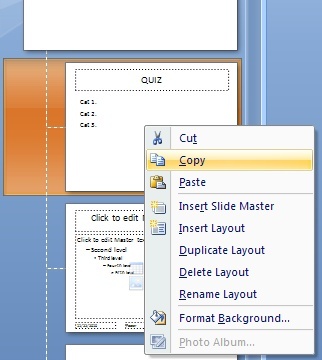
إذا كنت تريد تصميمًا مخصصًا لكل فئة اختبار ، فانسخ التنسيق والصقه عدة مرات كما هو الحال مع الفئات. يمكنك الآن ضبط كل تخطيط كما تراه مناسبًا ؛ ستبقى الأزرار في حالة العمل. قمت بإنشاء مربع نص ملون ، يتطابق مع ألوان أزرار فئتي. ستؤدي إعادة تسميتها ، أيضًا عن طريق النقر بزر الماوس الأيمن ، إلى تحسين النظرة العامة.
الصفحات المقصودة والصفحات الفرعية
عد إلى الوضع العادي ، وضع شريحة جديدة في بداية العرض التقديمي الخاص بك. ستكون هذه هي صفحتك المقصودة الرئيسية ، والتي يمكنك استخدامها لإعطاء معلومات مسبقة ، أو الإشارة إلى الفئات المختلفة ، أو بدء الاختبار. قم بتعديله كما تراه مناسبًا.

يمكنك تغيير تخطيط صفحات الفئة الموجودة باستخدام الفأرة الأيمن -> التخطيط واختيار أحد التصاميم التي قمت بها في وقت سابق.

يمكن إضافة الشرائح اللاحقة باستخدام التخطيط الصحيح عن طريق تحديدها من المربع المنسدل أسفل شريحة جديدة زر.
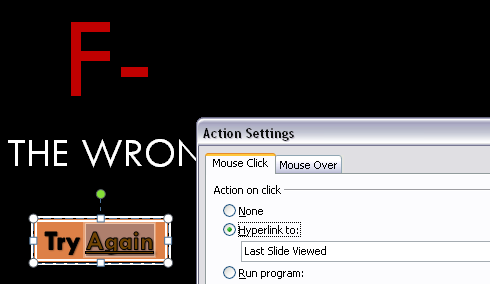
لدينا الآن كل شيء تقريبًا جاهزًا لإنشاء الاختبار. ما عليك سوى إضافة شريحة إضافية إلى نهاية المستند. ستكون هذه الشريحة التي يراها الأشخاص عند اختيار الإجابة الخاطئة. اجعله عالميًا ، لذلك لا تتعلق بأي سؤال واحد. أضف زرًا أدناه يمكن للمستخدم النقر عليه للعودة إلى السؤال (على سبيل المثال حاول مجدداأو عد)، ولكن بدلاً من إنشاء ارتباط تشعبي ، حدد إدراج -> إجراء -> ارتباط تشعبي إلى: -> آخر شريحة تم عرضها.
استبيان مسابقات
تأكد من ظهور الأسئلة لكل فئة وترتيب التشغيل. هذا يسمح لنا باستخدام الروابط النسبية.
الآن ، لإضافة سؤال ، قم بإنشاء صفحة باستخدام تخطيط الفئات الصحيح. أضف العديد من الوسائط الإضافية التي تراها مناسبة والعديد من الأسئلة الممكنة كما تشاء. كل هذه الأجوبة ما عدا واحدة تحتاج للإشارة إلى إجابة خاطئة- انزلاق مع ارتباط تشعبي. ترتبط الإجابة الصحيحة بالشريحة التالية بالتسلسل.
هل تعرف أي استخدامات أخرى رائعة لـ Powerpoint؟ اسمحوا لنا أن نعرف في التعليقات!
أنا كاتب وطالب علوم كمبيوتر من بلجيكا. يمكنك دائمًا تقديم خدمة لي من خلال فكرة مقالة جيدة أو توصية كتاب أو فكرة وصفات.